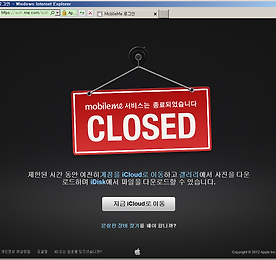 애플 MobileMe(모바일미) 서비스, 드디어 완전히 막을 내리다!
링크: http:/www.me.com 그동안 애플 유저들에게 사랑받아왔던 MobileMe 서비스가 완전히 종료되었네요.ㅠ 하지만 이제 iCloud의 시대가 열립니다.^^ Tag. 모바일미, MobileMe, mobile me, iCloud, IT, 인터넷, 애플, 클라우드, 아이폰, 아이패드, 모바일, 휴대폰, 스마트폰 제 블로그가 마음에 들면 구독+ 및 아래의 손가락 버튼을 클릭해주세요! 좋은 글로 보답하겠습니다
더보기
애플 MobileMe(모바일미) 서비스, 드디어 완전히 막을 내리다!
링크: http:/www.me.com 그동안 애플 유저들에게 사랑받아왔던 MobileMe 서비스가 완전히 종료되었네요.ㅠ 하지만 이제 iCloud의 시대가 열립니다.^^ Tag. 모바일미, MobileMe, mobile me, iCloud, IT, 인터넷, 애플, 클라우드, 아이폰, 아이패드, 모바일, 휴대폰, 스마트폰 제 블로그가 마음에 들면 구독+ 및 아래의 손가락 버튼을 클릭해주세요! 좋은 글로 보답하겠습니다
더보기
 아이폰5 Mock 광고, 아이폰5 정말 이렇게만 나와준다면..
먼저 이 동영상은 실제 아이폰5의 광고가 아닌 Mock 광고임을 밝힙니다. 하지만 이 동영상 광고 속 아이폰5의 모습은 정말 매력적이네요. 이렇게만 나와준다면 얼마나 좋을까요? 아래 동영상 감상해 보세요~ Tag. 아이폰5 광고, 아이폰5 mockup ad, iPhonr5 commercial, IT, 인터넷, 모바일, 스마트폰, 휴대폰, 애플, iPhone5 concepts video 제 블로그가 마음에 들면 구독+ 및 아래의 손가락 버튼을 클릭해주세요! 좋은 글로 보답하겠습니다
더보기
아이폰5 Mock 광고, 아이폰5 정말 이렇게만 나와준다면..
먼저 이 동영상은 실제 아이폰5의 광고가 아닌 Mock 광고임을 밝힙니다. 하지만 이 동영상 광고 속 아이폰5의 모습은 정말 매력적이네요. 이렇게만 나와준다면 얼마나 좋을까요? 아래 동영상 감상해 보세요~ Tag. 아이폰5 광고, 아이폰5 mockup ad, iPhonr5 commercial, IT, 인터넷, 모바일, 스마트폰, 휴대폰, 애플, iPhone5 concepts video 제 블로그가 마음에 들면 구독+ 및 아래의 손가락 버튼을 클릭해주세요! 좋은 글로 보답하겠습니다
더보기
 OS X Mountain Lion 7월 출시소식 및 가격정보
아기다리고기다리던 OS X Mountain Lion의 출시가 이제 다음달로 다가왔습니다. 애플이 OS X Mountain Lion을 다음달인 7월 중 출시할 예정이며 그 가격은 19.99달러가 될 것이라고 발표했네요. OS X Lion을 구입해서 사용한지 얼마 안되었는데 너무 자주 OS를 구입해야 한다는 생각도 없지야 않겠지만, 19.99달러의 착한 가격과 그리고 아깝지 않은 기능들 때문에 이번에도 출시되자마자 바로 구입할 예정입니다! ^^ 이번 OS X Mountain Lion에는 다양한 새로운 기능들이 추가되게 되는데요. 통합된 iMessage, 에어플레이 미러링, 딕테이션 기능, Sharing Sheets, 알림기능, 노트 및 리마인더 앱, 게이트키퍼, 게임센터, 향상된 풀스크린 지원, 아이클라우드..
더보기
OS X Mountain Lion 7월 출시소식 및 가격정보
아기다리고기다리던 OS X Mountain Lion의 출시가 이제 다음달로 다가왔습니다. 애플이 OS X Mountain Lion을 다음달인 7월 중 출시할 예정이며 그 가격은 19.99달러가 될 것이라고 발표했네요. OS X Lion을 구입해서 사용한지 얼마 안되었는데 너무 자주 OS를 구입해야 한다는 생각도 없지야 않겠지만, 19.99달러의 착한 가격과 그리고 아깝지 않은 기능들 때문에 이번에도 출시되자마자 바로 구입할 예정입니다! ^^ 이번 OS X Mountain Lion에는 다양한 새로운 기능들이 추가되게 되는데요. 통합된 iMessage, 에어플레이 미러링, 딕테이션 기능, Sharing Sheets, 알림기능, 노트 및 리마인더 앱, 게이트키퍼, 게임센터, 향상된 풀스크린 지원, 아이클라우드..
더보기
 아이폰5용 커버라고 알려진 메탈 커버를 동영상으로 미리 만나보세요.
아이폰5 용 Back cover라고 '알려진' 메탈커버를 요리조리 살펴보는 동영상이 공개되었습니다. 아이폰5의 모양을 예상해 볼 수 있는 몇개의 스틸컷을 일단 찍어 봤구요. 스틸컷 들 아래에 있는 동영상도 확인해 보세요~ 손가락을 클릭하면 시작합니다. 뒷면 (카메라와 플래시 그리고 애플로고가 보인다) 상단 (전원버튼 부분이 보인다) 측면 (유심카드 슬롯이 보인다) 아이폰4와의 사이즈 비교 #1 아이폰4와의 사이즈 비교 #2 아이폰5 하단 (작아진 데이타케이블 슬롯과 아이팟과 동일하게 3.5mm오디오 단자가 하단에 위치한 것으로 보여진다.) Tag. 아이폰5, iPhone5, 차세대아이폰, 4인치 아이폰, 모바일, 스마트폰, 휴대폰, 애플, IT, 인터넷, 아이폰5 커버 제 블로그가 마음에 들면 구독+ 및..
더보기
아이폰5용 커버라고 알려진 메탈 커버를 동영상으로 미리 만나보세요.
아이폰5 용 Back cover라고 '알려진' 메탈커버를 요리조리 살펴보는 동영상이 공개되었습니다. 아이폰5의 모양을 예상해 볼 수 있는 몇개의 스틸컷을 일단 찍어 봤구요. 스틸컷 들 아래에 있는 동영상도 확인해 보세요~ 손가락을 클릭하면 시작합니다. 뒷면 (카메라와 플래시 그리고 애플로고가 보인다) 상단 (전원버튼 부분이 보인다) 측면 (유심카드 슬롯이 보인다) 아이폰4와의 사이즈 비교 #1 아이폰4와의 사이즈 비교 #2 아이폰5 하단 (작아진 데이타케이블 슬롯과 아이팟과 동일하게 3.5mm오디오 단자가 하단에 위치한 것으로 보여진다.) Tag. 아이폰5, iPhone5, 차세대아이폰, 4인치 아이폰, 모바일, 스마트폰, 휴대폰, 애플, IT, 인터넷, 아이폰5 커버 제 블로그가 마음에 들면 구독+ 및..
더보기